Fireworks绘制愚人节Gif动画小贺卡(3)_Fireworks教程
推荐:用Fireworks快速调整人像照片色调说起照片处理大家就会想到Photoshop,其实Fireworks中也有很多工具可以帮助我们快速调整照片色调。下面我们介绍具体的调整步骤。在Fireworks中打开一张我们预
21、同样的方法我们可以给小猪添加一个圆滚滚的身子还有可爱的小猪蹄,小猪蹄的画法同样用到了水平翻转的技巧,如图23所示。
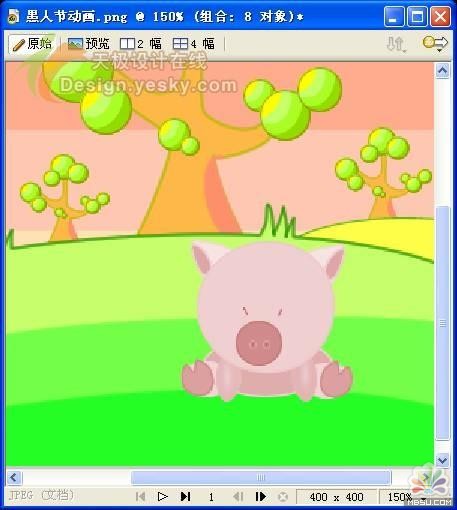
图23绘制小猪的身子
22、为了让小猪看起来有立体感,我们可以在它的头部以及小猪蹄上都绘制几个椭圆,然后用白色填充,设置羽化半径为20,取消笔触,这样一个非常有立体感的沮丧的小猪就画好了,如图24所示,是不是很可爱呀?
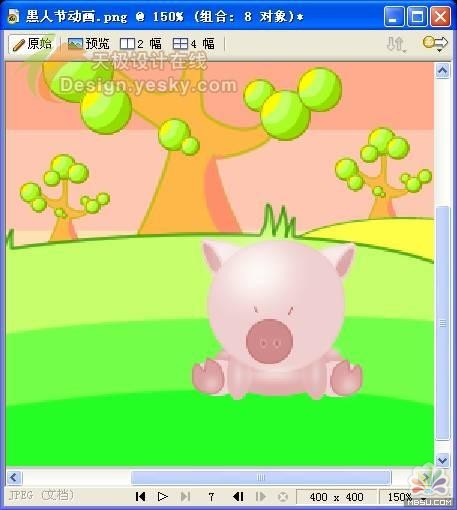
图24给小猪添加高光效果
23、最后我们给这个画面添加一个有趣的文字说明“过节了猪头”,并添加发光效果加以修饰,一番愚弄的滋味是不是马上涌上心头啊?本来还满怀期待,结果是不是很让人沮丧呀?呵呵:)如图25所示。

图25添加文字效果
24、这样整个动画的7帧就全部绘制好了,最后一个过程就是将它们联合到一起组成一个小动画。按住Shift键将帧面板中的帧1帧2选中,双击鼠标,出现帧延时的时间设置,我们将时间设为150/100秒,如图26所示。
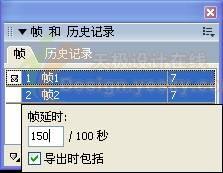
图26设置帧延时的时间
25、同样的方法我们可以对其它相邻的两帧进行设定,根据剧情的需要来设置不同的延时时间,如图27所示。
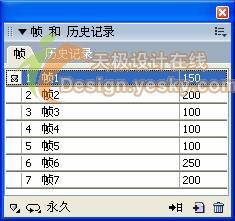
图27设置每一帧的延时时间
26、全部设置好了以后,点击画面下边状态栏中的播放按钮,就可以对动画效果进行预览,满足以后就可以将图片导出了,由于文件中包含动画,我们不能简单的对其进行保存,在这里我们选择将图片保存为GIF格式,来看看导出以后的动画效果吧,如图28所示。.png原文件下载
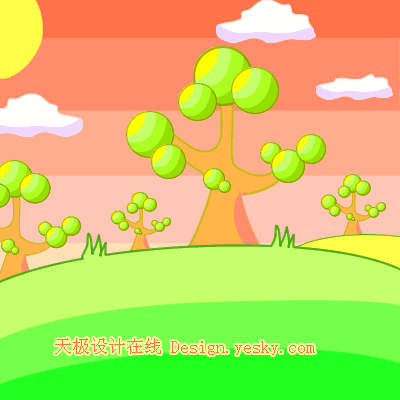
图28导出后的动画效果
分享:Fireowrks制作动感卡通表情作者站点:www.go2here.net案例欣赏人的面部可以表现出成千上万、不计其数而又十分微妙的表情,而且表情的变化十分迅速、灵敏和细致,能够真实、准确地反映
- 相关链接:
- 教程说明:
Fireworks教程-Fireworks绘制愚人节Gif动画小贺卡(3)
 。
。